Vérification de l’état de l’hôte - Guide de diagnostic et de dépannage
Résumé
Pour recevoir un rapport de diagnostic d’hôte détaillé, créez une offre groupée de fichiers d’assistance client /journal, puis envoyez cette offre groupée à l’outil de vérification d’état de l’ordinateur PCoIP . Une fois les fichiers soumis, il faut de 5 à 10 minutes pour produire un rapport détaillé. Le rapport sera envoyé à votre adresse e-mail enregistrée.
Résumé du diagnostic de l’hôte
| ||||||||
| ||||||||
| ||||||||
- [1] Le diagnostic est spécifique à LINUX. Non applicable à Windows ou MAC.
- [2] Le diagnostic n’est disponible que pour les agents graphiques sur Linux ou Windows. Il n’est pas applicable aux agents exécutés sur un MAC. Non disponible sur les systèmes Linux ou Windows avec standard Agents.
Vérifications de l’état de l’hôte
Chronologie du rapport hôte
Affiche la période pendant laquelle le rapport couvre, y compris les ID de session et la fuseau horaire utilisés. Le diagnostic renvoie :
| Passer: | Les journaux ont été trouvés |
| Échouer: | Impossible de trouver les journaux. |
Données recueillies :
| Session : <X>, <Y>, <Z>. L’heure est indiquée dans UTC. L’heure locale du client est <date> |
Détails de l’implémentation :
Catégorie:
Ce diagnostic est vérifié au moment de l’installation .
Etapes de mise en œuvre :
- Etape 1 : final de tous les fichiers pcoip_service. Les fichiers répertoriés sont les 6 sessions les plus récentes. À chaque fois qu’une session est établie, un pcoip_server est créé. Reportez-vous à l’exemple (a)
- Etape 2 : Trouvez tous les fichiers pcoip_agent*. En général, si la date de début ci-dessus n’apparaît pas dans le fichier du premier agent, il est nécessaire de collecter des fichiers d’agent supplémentaires.
- Etape 2 : Enregistrez les identifiants de session associés aux 6 sessions. Placez les ID de session dans la zone Données.
- Etape 3 : Placez l’heure de début locale dans la zone Données. Reportez-vous au motif de journal (d)
Durée :
- L’heure de début du diagnostic correspond à l’horodatage du journal sur la première ligne du premier fichier dont la portée est étendue. Reportez-vous à l’exemple (b)
- L’heure de fin de diagnostic correspond à l’horodatage de journal de la dernière ligne du dernier fichier dont l’objet est répertorié. Reportez-vous à l’exemple (c)
Exemple (a) de recherche des fichiers répertoriés.
Exemple (b) trouvez l’heure de début : première ligne du fichier le plus ancien dans la portée.
2021-07-08T00 :40 :48.635Z ff0eb200-c1b2-1039-84d6-000000000 > LVL :2 RC : 0 COMMUN :temps local 2021-07-07T17 :40 :40 :40 :40 :00 48.635-08 :00 2021-07-08T00 :40 :48.635Z ff0eb200-c1b2-1039-84d6-000000000 > LVL :2 RC : 0 COMMON :-- pcoip_server commence. 2021-07-08T00 :40 :48.635Z ff0eb200-c1b2-1039-84d6-000000000 > LVL :2 RC : 0 COMMUN :--------------------------
Exemple (c) trouvez l’heure de fin : dernière ligne du fichier pcoip_agent le plus récent.
2021-07-08T00 :54 :46.176Z 0000000-0000-0000-0000-0000-0000-0000000000000000000000.
Exemple (d) trouvez l’heure de début locale : première ligne du fichier le plus ancien dans la portée.
2021-07-08T00 :40 :48.635Z ff0eb200-c1b2-1039-84d6-000000 > LVL :2 RC : 0 COMMUN :heure locale 2021-07-07T17 :40 :48.635-08 :00
Type d’agent
Affiche le type d’agent installé sur l’hôte. Le diagnostic renvoie :
| Passer: | Agent trouvé et serveur agent s’est lancé avec succès. |
| Échouer: | Le serveur agent n’a pas pu se lancer. |
Données recueillies :
Agent graphique PCoIP pour Windows | PCoIP Graphics Agent pour Linux | Agent standard PCoIP pour Windows | PCoIP Graphics Agent pour Linux | Agent graphique PCoIP pour MacOS |
Actions correctives (si le diagnostic ne se résout pas)
| ||||||
Détails de l’implémentation :
Catégorie:
Ce diagnostic est vérifié au moment de l’installation .
Une fois le premier diagnostic affiché, les résultats suivants ne doivent être affichés que si la valeur change par rapport à la valeur affichée précédente.
Etapes de mise en œuvre :
- Etape 1 : Rechercher le type de l’agent. Voir le modèle de journal (a)
- Etape 2 : Vérification du bon démarrage du serveur. Reportez-vous au motif de journal (b)
- Délai d’attente : l’étape 2 devrait apparaître dans les 10 secondes suivant l’étape 1.
Durée :
- L’heure de début du diagnostic est associée à l’étape 1. L’heure de fin est associée à l’étape 2.
Exemple (a) de type d’agent tel qu’indiqué dans le journal d’agent PCoIP :
LVL :2 RC : 0 PCoIP Graphics Agent for Windows
Exemple (b) de démarrage du serveur d’agent tel qu’indiqué dans le journal d’agent PCoIP :
LVL :2 RC : 0 AGENT : Préparation réussie.Exemple (c) d’agent qui n’a pas été démarré en raison d’un agent VMWare PCoIP. Le journal est dans le journal :"C :\ProgramData\VMware\VDM\logs\ » :
2020-09-28T21 :21 :36.599Z 0000000-0000-0000-0000-0000-00000000000 > LVL :2 RC : SERVEUR 0 :PCoIP server launched with parameters, mbx:1 adr:127.0.0.1 session_type:vdi ip_family:IPv4 Version logicielle
Affiche la version du logiciel agent installée sur l’hôte. Le diagnostic renvoie :
| Passer: | La version de l’agent trouvée est entièrement prise en charge. |
| Avertissement: | La version de l’agent trouvée est ancienne et n’est plus prise en charge. Recommandé la mise à niveau |
Données recueillies :
| 21.03.4 |
Actions correctives (si le diagnostic ne se résout pas)
| ||||||
Détails de l’implémentation :
Catégorie:
Ce diagnostic est vérifié au moment de l’installation .
Une fois le premier diagnostic affiché, les résultats suivants ne doivent être affichés que si la valeur change par rapport à la valeur affichée précédente.
Etapes de mise en œuvre :
- Etape 1 : Rechercher le type de l’agent. Voir le modèle de journal (a)
Durée :
- L’heure de début du diagnostic est associée à l’étape 1. L’heure de fin est associée à l’étape 1.
Exemple (a) de numéros de type d’agent et de versions de logiciels indiqués dans le journal des agents PCoIP :
LVL :2 RC : 0 20.10.2 (utilisez cette option pour signaler des problèmes)Système d'exploitation
Affiche des détails sur le système d’exploitation hôte. Retours de diagnostic :
| Passer: | Le système d’exploitation est compatible avec l’agent installé |
| Avertissement: | La mise à niveau du système d’exploitation est recommandée. |
Données recueillies :
Apple MacOS (version) | Windows 10 (version 10.0 18363) | Linux (version) |
Actions correctives (si le diagnostic ne se résout pas)
Les guides d’administration fournissent des détails sur la configuration minimale requise pour l’hôte. Pour vous assurer que votre hôte est en bon état, comparez les valeurs du système d’exploitation trouvées dans les journaux de l’agent PCoIP pour vous assurer que votre hôte est conforme aux dernières recommandations.
|
Détails de l’implémentation :
Catégorie:
Ce diagnostic est vérifié au moment de l’installation .
Une fois le premier diagnostic affiché, les résultats suivants ne doivent être affichés que si la valeur change par rapport à la valeur affichée précédente.
Etapes de mise en œuvre :
- Etape 1 : Recherche du type et de la version du système d’exploitation. Reportez-vous au motif de journal (a)
- Etape 2 : Déterminez si le système d’exploitation est pris en charge.
- Délai d’attente : l’étape 2 doit être en moins de 2 secondes pour l’étape 1.
Durée :
- L’heure de début du diagnostic est associée à l’étape 1. L’heure de fin est associée à l’étape 1.
Exemple (a) d’informations relatives au système d’exploitation dans les journaux de l’agent PCoIP :
LVL :2 RC : 0 COMMON :Linux 3.10.0-862.9.1.el7.x86_64 (générique) LVL :2 RC : 0 COMMON :24 processeurs LVL :2 RC : 0 COMMON :62670MB/63910MB of physical memory available
LVL :2 RC : 0 ToD
Vérification de la mémoire
Affiche des détails sur le système d’exploitation client. Les retours de diagnostic :
| Passer: | L’agent dispose de suffisamment de mémoire pour que la base soit compatible avec l’agent installé. |
| Avertissement: | Le système d’exploitation n’est peut-être pas compatible avec l’agent installé |
| Échouer: | La quantité de mémoire que vous trouverez dans l’agent est inférieure au minimum recommandé. |
Données recueillies :
| Windows 10 Professionnel (version 10.0 18363) | Mac OS d’Apple 20.3.0 | Linux 5.8.0-48 générique (générique) 3 848 Mo/8 191 Mo de mémoire physique disponible : 8 Mo |
Actions correctives (si le diagnostic ne se résout pas)
|
Détails de l’implémentation :
Catégorie:
Ce diagnostic est vérifié au moment de l’installation .
Une fois le premier diagnostic affiché, les résultats suivants ne doivent être affichés que si la valeur change par rapport à la valeur affichée précédente.
Etapes de mise en œuvre :
- Etape 1 : Recherche de mémoire client disponible. Reportez-vous au modèle du journal (a) ou (b) ou (c).
Durée :
- L’heure de début du diagnostic est associée à l’étape 1. L’heure de fin est associée à l’étape 1.
Exemple (a) d’informations relatives au système d’exploitation (Windows)
LVL :2 RC : 0 common :**** System Info
LVL :2 RC : 0 COMMON :3551Mb/8065 Mo de mémoire physique disponible
LVL :2 RC : 0 COMMON :134213460Mb/134217727 Mo de mémoire virtuelle disponible
LVL :2 RC : 0 :* COURANT**
Exemple (b) Informations système d’exploitation (MAC)
LVL :2 RC : 0 common :**** System Info
LVL :2 RC : 0 COMMON :8543Mb/40960 Mo de mémoire physique disponible
LVL :2 RC : 0 COMMON :** **
Exemple (c) informations relatives au système d’exploitation (Linux)
LVL :2 RC : 0 common :**** System Info
LVL :2 RC : 0 COMMON :6668Mb/7961 Mo de mémoire
physique disponible LVL :2 RC : 0 COMMON :*** **
Validation de certificat d’hôte
Affiche le statut de votre certificat. Le diagnostic s’affiche :
| Passer: | Le certificat a bien été vérifié |
| Avertissement: | Le certificat n’a pas été vérifié |
| Échouer | Impossible de trouver le certificat |
Données recueillies :
| VIS : comparaison des tirages par pouces réussie | ASD : Echec de vérification du certificat 10.0.158.109 |
Actions correctives (si le diagnostic ne se résout pas)
| ||||
| ||||
|
Détails de l’implémentation :
Catégorie:
Ce diagnostic est vérifié au moment de l’installation .
Une fois le premier diagnostic affiché, les résultats suivants ne doivent être affichés que si la valeur change par rapport à la valeur affichée précédente.
Etapes de mise en œuvre :
- Etape 1 : Recherche du résultat d’un certificat. Reportez-vous au motif de journal (a) ou (b)
- Délai d’attente : non applicable.
Durée :
- L’heure de début du diagnostic est associée à l’étape 1. L’heure de fin est associée à l’étape 1.
Exemple (a) Les journaux PcoIP montrent les éléments suivants lorsque le client a réussi à ouvrir un canal sécurisé avec le serveur/l’hôte distant :
comparaison du hash thumbprint réussie
Les journaux PCoIP affichent également les détails du certificat fournis par le serveur/hôte :
LVL :2 RC : 0 CERTIFICATE :(scnet_client_open_ssl) : Certificat envoyé par le serveur Janvierus pour ouvrir la connexion SSL :
LVL :2 RC : 0 CERTIFICATE : --> Algorithme de signature : sha256WithRSAEncryption
LVL :2 RC : 0 CERTIFICATE : --> Exécuter : C=in, ST=mh,L=pune,O=goadici,OU=gss,CN=jt
LVL :2 RC : 0 CERTIFICATE : --> pas avant : 13 mai 04 :3 0 :19 2020LC
LVL :2 RC : 0 CERTIFICAT : --> non après : 13 mai 04 :30 :19 2021LC
LVL :2 RC : 0 CERTIFICATE : --> Objet : C=in,ST=mh,L=pune,O=gadici,OU=gss,CN=*.domain.local
LVL :2 RC : 0 CERTIFICATE : --> Objet Informations sur la clé publique :LVL :
2 RC : 0 CERTIFICATE : --> algorithme de clé publique : rsaEncryption
LVL :2 RC : 0 CERTIFICATE : --> RSA Public-Key : (3072 bits)
LVL :2 RC : 0 CERTIFICATE : --> keyid :26 :C5 :60 :A5 :CA :C2 :E4 :8B :AD :22 :40 :BD :86 :8A :59 :A0 :2E :F8 :5E :32
LVL :2 RC : 0 CERTIFICATE : --> CA :TRUE
LVL :2 RC : 0 CERTIFICATE : --> Signature numérique, non-répudiation, chiffrement de clés, Data Encipherment
LVL :2 RC : - -> e-mail :test@mycompany.com
LVL :2 RC : 0 SCNET :(scnet_validate_by_thumbprint_hash) : comparaison
de la vignette avec LVL :2 RC : 0 SCNET :(scnet_client_open) : Connectée à 10.0.158.109 :4172
Exemple (b) des journaux PcoIP lorsque les certificats client sont inconnus ou non valides :
Échec de la vérification du certificat 10.0.158.109
L’hôte Ultra est-il compatible ?
Indique si le processeur hôte est compatible avec PCoIP ULTRA.
Si vous souhaitez utiliser PCoIP Ultra, l’hôte et le client doivent utiliser un processeur ayant un ensemble d’instructions AVX2.
Retours de diagnostic :
| Passer: | L’hôte peut être utilisé avec PCoIP Ultra. |
| Avertissement: | L’hôte ne peut pas être utilisé avec PCoIP Ultra. |
Données recueillies :
Le processeur prend en charge AVX2 | Le processeur ne prend pas en charge AVX2 |
Actions correctives (si le diagnostic ne se résout pas)
Si AVX2 n’est pas pris en charge et que vous souhaitez utiliser ULTRA, mettez le processeur hôte à niveau ou connectez-vous à un hôte qui prend en charge AVX2. Reportez-vous à l’historique AVX2 (Advanced Vector Extension) pour les processeurs qui prennent en charge AVX2.
Détails de l’implémentation :
Catégorie:
Ce diagnostic est vérifié au moment de l’installation .
Une fois le premier diagnostic affiché, les résultats suivants ne doivent être affichés que si la valeur change par rapport à la valeur affichée précédente.
Etapes de mise en œuvre :
- Etape 1 : Recherche de détails AVX2. Reportez-vous au modèle du journal (a) ou (b)
Durée :
- L’heure de début du diagnostic est associée à l’étape 1. L’heure de fin est associée à l’étape 1.
Exemple (a) : journaux hôte indiquant qu’AVX2 est pris en charge :
LVL :0 RC : 0 COMMON :cpu_intrinsics_report : le processeur est compatible AVX2
Exemple (b) : journaux hôte indiquant qu’AVX2 n’est pas pris en charge :
LVL :0 RC : 0 COMMON :cpu_intrinsics_report : le processeur ne prend pas en charge AVX2
Fuseau horaire du client
Affiche les détails du fuseau horaire du client. Retours de diagnostic :
| Passer: | Des informations sur le fuseau horaire du client sont disponibles dans les journaux |
| Échouer: | <TBD> par exemple, le fuseau horaire du client n’est pas disponible dans les journaux |
Données recueillies :
Le paramètre de fuseau horaire du client est l’heure standard de l’Inde |
Actions correctives (si le diagnostic ne se résout pas)
<TBD>
Configuration de la licence
Indique si l’agent est configuré pour utiliser le service de licence du cloud ou un serveur de licence local.
Retours de diagnostic :
| Passer: | L’hôte est configuré pour être utilisé avec le service de licence du cloud ou un serveur de licence local. |
| Échouer: | La licence n’est pas configurée. |
Données recueillies :
| ID hôte : [ <id> | indisponible | inconnu] ID du serveur : [ <id> | inconnu] La licence PCoIP est : [non configurée | en utilisant un serveur de Cloud | en utilisant un serveur de licence local] URL : [https://.....] Cause première : (si le diagnostic échoue) [L’ID hôte attribué à une autre organisation | L’ID hôte a changé | L’ID hôte n’est pas disponible | L’ID d’hôte est inconnu | La licence n’est pas configurée] |
Actions correctives (si le diagnostic ne se résout pas)
|
| Licences n’est pas configuré L’ID hôte est Disponible | Si l’ID hôte est disponible, la cause la plus probable est que la clé a été saisie correctement. Vérifiez deux fois le code d’enregistrement pour vous assurer qu’il est tapé correctement. Prêtez particulièrement attention à 0 (zéro) et O (Lettre O) ou 1 (un) et l (petit l). |
| Licences n’est pas configuré L’ID hôte est Indisponible | Pour résoudre le problème lors de l’utilisation d’une station de travail physique, installez une carte Ethernet physique dans la station de travail. Ceci garantira qu’une adresse MAC permanente est disponible sur l’hôte qui peut être utilisée pour le pli de licence. Une fois la nouvelle carte Ethernet installée, redémarrez votre station de travail, puis suivez les instructions de licence dans le manuel d’administration. pour résoudre le problème lorsque vous vous connectez à une station de travail virtualisée, accédez à une instance dans un nuage de certificat ou hyperviseur certifié tel qu’ESXi, Nutovx ou Cloud instance à partir de AWS EC2, GCP ou Windows. La section sur la configuration requise de l’agent décrit les plates-formes prises en charge. Si l’installation d’une carte Ethernet ou le transfert vers une plate-forme prise en charge ne résout pas le problème, contactez l’assistance HP Anyware pour plus de détails. |
| Licences n’est pas configuré L’ID hôte est Enregistré à une autre organisation | Indique que l’hôte est déjà enregistré dans une autre organisation. Pour résoudre le problème, contactez l’assistance HP Anyware pour plus de détails sur la procédure à suivre. Lors de l’obtention du dossier, incluez l’ID d’hôte, vos détails de licence, puis HP Anyware fournit des instructions sur la façon de résoudre le problème. |
| Licences n’est pas configuré L’ID hôte a Changé | Indique que le télécopieur a modifié son id hôte. Ceci peut se produire si vous avez cloné le système d’exploitation et l’avez transféré sur un autre ordinateur. Lorsque le nouveau télécopieur cloné démarre, un autre identifiant d’hôte est détecté et la licence installée est marquée comme corrompue.
|
| Licences n’est pas configuré L’ID hôte est Inconnu | L’offre groupée de support n’a pas pu exécuter l’outil de licence et l’id hôte n’a donc pas pu être trouvé. Pour résoudre le problème, les autorisations doivent être réglées sur votre hôte distant pour permettre à l’offre groupée de support d’exécuter des commandes shell. Une fois cette opération effectuée, rassemblez à nouveau l’offre groupée d’assistance et génèrez un nouveau test d’état de santé. L’outil de vérification de l’état de santé mis à jour utilisera ensuite les données pour vous aider à corriger les problèmes de licence. |
Détails de l’implémentation :
Catégorie:
Ce diagnostic est vérifié au moment de l’installation .
Une fois le premier diagnostic affiché, les résultats suivants ne doivent être affichés que si la valeur change par rapport à la valeur affichée précédente.
Etapes de mise en œuvre :
- Etape 1 : Définition des valeurs par défaut
- définir l’état = échec.
- configurer ConfigStatus = « Non configuré »
- définir l’id hôte = « id inconnu »
- set Server id = « id unknown » (id inconnu)
- Etape 2 : L’URL a-t-elle été définie ?
- Si l’URL correspond à un modèle (a)
- ConfigStatus = « utilisation d’un serveur de Cloud » dans le cas contraire
- Etat = Réussi
- autre si l’URL correspond au modèle (b)
- ConfigStatus = « utilisation d’un serveur de licence local »
- Etat = Réussi
- Si l’URL correspond à un modèle (a)
- Etape 3 : localisez le vidage de débogage FNE où les identifiants de serveur sont conservés.
- Si le vidage de débogage FNE est trouvé,
- Server id = <value de l’ID du serveur de licence> en modèle (c)
- Si le vidage de débogage FNE est trouvé,
- Etape 4 : Recherche de l’ID hôte
- Si le motif est présent, reportez-vous au motif (réussite d-la)
- id hôte = <value trouvée>.
- Si le motif est introuvable, reportez-vous au motif (d-failure)
- id hôte = « ID indisponible »
- Si le motif est présent, reportez-vous au motif (réussite d-la)
- Etape 5 : Recherche de conditions d’erreur spécifiques en cas d’échecs
- Si l’état == a échoué, essayez de trouver le motif (e). S’il est trouvé,
- Reason = « Host Id is registered to a different organization » (Id hôte est enregistré à une autre organisation).
- si l’état == a échoué, essayez de trouver le motif (f). Si vous l’avez trouvé,
- Motif = « L’ID hôte a changé »
- Si l’état == a échoué, essayez de trouver le motif (e). S’il est trouvé,
Durée :
- L’heure de début du diagnostic ne s’affiche pas dans les journaux.
- Puisque ce diagnostic se fait à partir de données dans le journal d’assistance PcoIP, le diagnostic devrait s’afficher après le diagnostic initial du rapport hôte.
- Ce diagnostic devrait toujours apparaître dans l’outil de diagnostic.
Exemple (a) : URL du serveur de licence (licence cloud)
- Windows : dans le fichier journal : PCoIPSupport_Log
- Linux/MAC : dans le fichier journal qui se trouve dans le dossier de sortie : fichier pcoip-valid-license --verbets
Licences disponibles auprès de https://teradici.compliance.flexnetoperations.com/instances/XXXXXXXXXX/request
Exemple (b) : URL du serveur de licence (serveur de licence local)
- Windows : dans le fichier journal : PCoIPSupport_Log
- Linux/MAC : Dans le fichier journal qui se trouve dans le dossier de sortie : fichier pcoip-valid-license --verbov (Linux)
Licences disponibles auprès de http://10.8.0.24:7070/request
Exemple (c) : Informations id de serveur de licence (à partir du vidage de licence FNE)
- Windows : dans le fichier journal : PCoIPSupport_Log
- Linux/MAC :dans le fichier journal qui se trouve dans le dossier de sortie : @@usr@local@bin@pcoip-license-tool_dump_-v.out
- Si le fichier n’est pas trouvé ou si la valeur est vide ou 0, la licence n’a PAS été configurée.
- Le serveur id est XXXXXXX. Ces informations sont indiquées dans la zone de commentaire.
COMMENCER LE débogage du type de machine virtuelle de vidage FNE : 1 version client : 2020.12.0.274198.2020.11.26-11.53.54.6 version de licence : 20 20.12.0.274198.2020.11.26-11.53.54.6 type d’hôte : <empty> type d’hôte actuel : type 0, valeur = <empty> XXXXXXXXX.... FERMETURE du vidage du débogage FNE
Exemple (réussite d) : des informations d’id d’hôte de licence sont trouvées
- Windows : dans le fichier journal : PCoIPSupport_Log
- Linux/MAC :dans le fichier journal qui se trouve dans le dossier de sortie : fichier : pcoip-valid-license_-verb sur
Configurez l’ID hôte de sorte qu’il saisisse = Z, valeur = AAAAYYYY
Exemple (d-failure) : Impossible de trouver les informations d’identification hôte de licence
- Windows : dans le fichier journal : PCoIPSupport_Log
- Linux/MAC :dans le fichier journal qui se trouve dans le dossier de sortie : fichier : pcoip-valid-license_-verb sur
Impossible de définir l’UUID VM ou Ethernet pour l’ID hôte, en utilisant l’outil de gravure par défautExemple (e) : Échec d’enregistrement de la licence dans le cloud en raison de l’utilisation d’une machine dans un autre org
- Windows : dans le fichier journal : pcoip_control_pannel
- Linux/MAC :dans le fichier journal qui se trouve dans le dossier de sortie : @@usr@local@bin@pcoip-license-tool_dump_-v.out
- Si le fichier n’est pas trouvé ou si la valeur est vide ou 0, la licence n’a PAS été configurée.
Exécution : C :\Windows\system32\WindowsPowerShell\v1.0\powershell.exe -InputFormat None -Execution Hrip-register-host.ps1'-RegistrationCode %PCOIP_REG_CODE% ; Quittez $LastExitCode ; }"
Echec de l’enregistrement auprès du serveur de licence cloud « https://teradici.compliance.flexnetoperations.com/instances/XXXXXXXXXXX/request » du serveur de commande Powershell . Le nom de l’hôte peut déjà être enregistré avec « https://teradici.compliance.flexnetoperations.com/instances/ZZZZZZZZZZ/request » sous un autre enregistrement. Pour obtenir de la résolution, contactez l’assistance Support.teradici.com. Fournissez le nom de votre machine « NOM » et l’offre groupée d’assistance.Exemple (f) : Échec d’enregistrement de licence dans le cloud en raison du changement d’une machine id hôte
- Windows : dans le fichier journal : PCoIPSupport_Log
- Linux/MAC :dans le fichier journal qui se trouve dans le dossier de sortie : @@usr@local@bin@pcoip-license-tool_dump_-v.out
COMMENCER LE type de machine virtuelle de vidage FNE : 1 version client : 2020.12.0.274198.2020.11.26-11.53.54.6 version de licence : 2020.12.0.0.6274198.2020.11.26-11.53.54.6 hôte type : <empty> ID hôte actuel : type = 0, valeur = <empty> ID de serveur flottant : type = 8, valeur = YYYYYYYYYYY Available host IDs : XXXXXXXXXXXX 3 - F02F7493D935 11 - 192.168.10.110 5 - Le message d’informations de la machine virtuelle administrateur ne présente pas de fonctionnalités flottantes : Session 1.0 21-2036 23 :59 :59 EXPIRES=21-Jul-2036 23 :59 :59 DISPONIBLE=HOSTID=ZZZZZZZZZZ non répertoriéVENDOR_STRING="***-* » ECHEC="Résilier Corporation » ISSUED=08-Oct-2021 00 :00 :00 NOTICE=> « NOM DE SOCIÉTÉ » SN="xxxxx-xxx-xxx-xxxxx » START=21-Jul-2021 00 :00 :00 Non valide pour l’acquisition : l’hostid de stockage approuvé ne correspond pas au serveur hostid. fonctions d’évaluation : Grace_Availability 1.0 0 05-janvier-2022 23 :59 :59 EXPIRES=permanent AVAILABLE=uncounted HOSTID=ANY START=08-oct-2021 00 :00 :00 Valide pour l’acquisition ID client = YYYYYYYYYYY END de débogage FNE